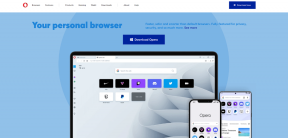Cómo agregar fotos al marco de fotos digital Aura Carver
Miscelánea / / April 05, 2023
El marco de fotos Aura Carver Digital hace un trabajo muy bonito al mostrar fotos. La pantalla es nítida, brillante y vívida. Además, el hecho de que pueda mostrar dos fotos verticales similares juntas es la guinda del pastel. Este marco digital admite una gran cantidad de opciones de fotos. Conectar su álbum de Google Photos para mostrar las fotos en la galería de su teléfono puede hacer mucho.

Si ha comprado el Aura Carver (o planea compre uno esta temporada de vacaciones), así es como puede agregar fotos al marco de fotos digital Aura Carver. Pero primero,
- mira estos marcos de fotos digitales con memoria interna
- Polaroid Go frente a Fujifilm Instax Mini 11: qué cámara instantánea deberías comprar
- Aquí están los Las mejores impresoras fotográficas con soporte para tarjeta SD y puerto USB
Cómo agregar fotos al marco de fotos digital Aura Carver
Después de configurar su marco digital Aura Carver, puede agregar su parte de fotos al marco. La mejor parte es que puedes agregar fotos ilimitadas. Y eso no es todo. Tienes control total sobre cómo te gustaría mostrarlos.
Aura Carver te permite subir fotos directamente desde la galería de tu teléfono, a través de Álbumes de Google Photos o iCloud, o por correo electrónico.
Y en este post, vamos a explorar todas las opciones.
1. Agregar fotos desde la galería del teléfono
Paso 1: Abra la galería de su teléfono y seleccione todas las fotos que nos gustaría agregar. Es un paso opcional, pero facilita agregar las fotos más tarde. Aquí, estamos tomando el ejemplo de un iPhone.


Una vez que los haya agregado, toque el menú de tres puntos en la esquina inferior derecha. Seleccione Agregar al álbum y toque Nuevo álbum.
Paso 2: Abra la aplicación Aura Frames y toque el botón Agregar fotos en la parte inferior.

Paso 3: Toque la opción Camera Roll como se muestra a continuación para mostrar el álbum de su teléfono. Seleccione el álbum que acaba de crear.
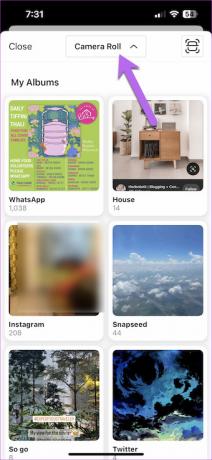
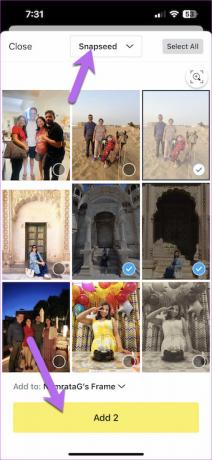
Ahora, selecciona todas las fotos del álbum. Curiosamente, el botón Agregar también le muestra el recuento de las fotos seleccionadas.
Eso es todo. Después de presionar el botón Agregar, las fotos se sincronizarán con Aura Carver. Asegúrate de que esté conectado a la red Wi-Fi de tu casa.
Consejo profesional: Si tiene más de un marco Aura, puede seleccionar el marco del mini menú desplegable en la página Agregar fotos.
2. Vincular el álbum de fotos de Google a Aura Carver
Como se señaló anteriormente, agregar recuerdos de Google Photos al marco digital Aura Carver es bastante fácil. Será ideal para crear un álbum de antemano. De esta manera, puede omitir la navegación a través de varias fotos y videos.
Paso 1: Abra la aplicación Aura Frames y toque el botón Agregar fotos.
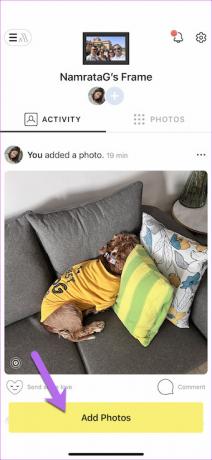
Esto te llevará a la galería de tu teléfono.
Paso 2: Desplácese hacia abajo hasta el final hasta que vea la opción Conectarse a Google Photos. Tóquelo para seleccionarlo.
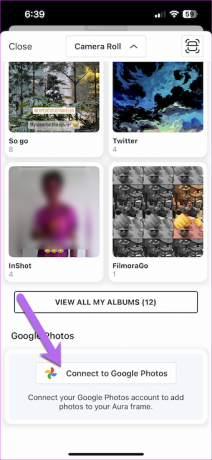
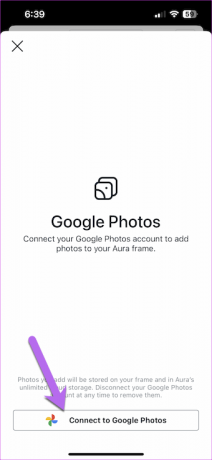
Deberá otorgar permiso a Aura para ver su biblioteca de Google Photos. Si está de acuerdo con los permisos, toque Permitir.
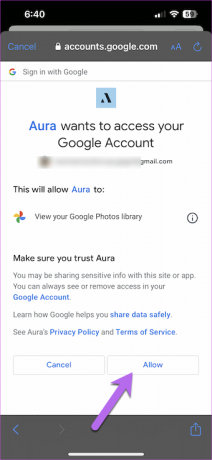
Las fotos y los álbumes tardan unos segundos en cargarse.
Paso 3: Toque para seleccionar un álbum y seleccione las fotos dentro de él. Y bueno, ya sabes el resto del ejercicio.
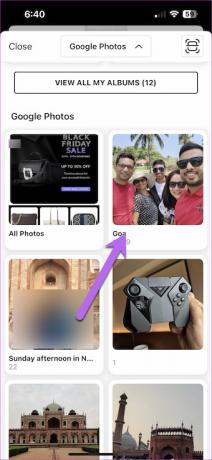
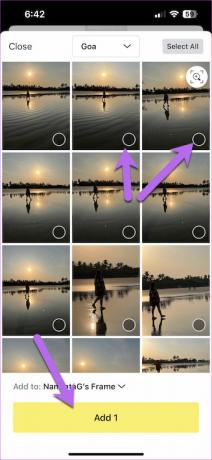
Presione el botón Agregar y verá el mensaje de éxito en la parte superior.
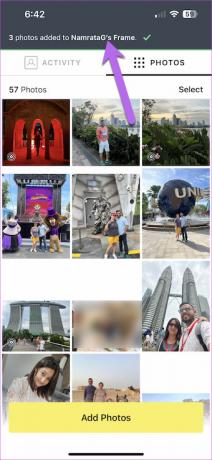
Si bien no es ciencia espacial vincular un álbum de Google Photos al marco Aura Carver, necesita una conexión rápida a Internet para mostrar las fotos. Vimos un ligero retraso en la visualización de las fotos de Google Photos inicialmente.
3. Enviar fotos por correo electrónico a Aura Carver
Agregar fotos al marco digital Aura Carver por correo electrónico es otra forma alternativa de mostrar fotos en el marco. Tenga en cuenta que el marco solo mostrará fotos de los correos electrónicos de los miembros. Por ejemplo, si mi amigo X no es miembro, el marco no mostrará fotos aunque envíe un correo electrónico.
Para encontrar la dirección de correo electrónico única de su aplicación Aura, diríjase a la aplicación Aura Frames, presione el ícono de Configuración en la esquina superior derecha y desplácese hacia abajo hasta que vea la opción Enviar fotos por correo electrónico a Frame.
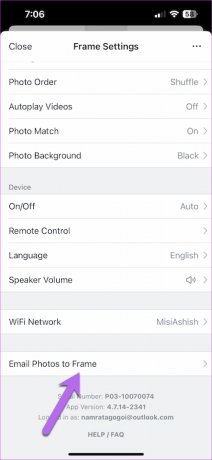
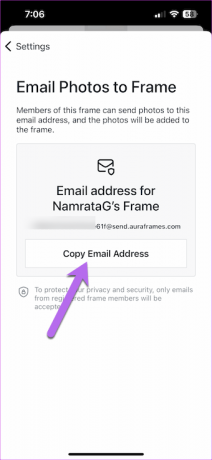
Aquí verá la ID de correo electrónico única. Todo lo que necesita hacer es copiarlo y compartirlo con los miembros del marco.
Cómo agregar miembros
La principal ventaja de un marco digital conectado es que puede recibir fotos de sus socios cercanos, amigos y familiares.
Paso 1: Vaya a la aplicación y toque el pequeño ícono Más, como se muestra a continuación. Toca la opción Agregar miembros.
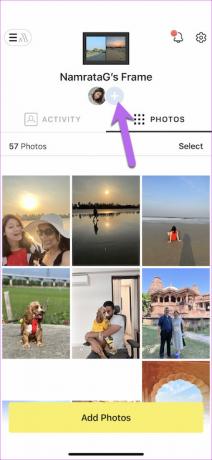

Paso 2: Agregue la dirección de correo electrónico o el número de teléfono de su contacto y toque el botón Enviar invitación. Sencillo, ¿ves?
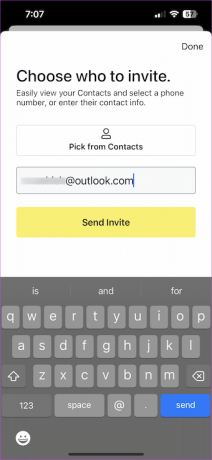
La persona a la que hayas enviado la invitación recibirá un correo electrónico (o un mensaje). El requisito previo es que deben tener la aplicación preinstalada, en la que pueden "aceptar" la invitación.
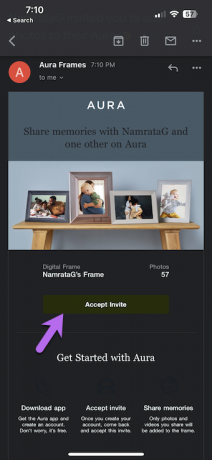

Después de unirse, pueden agregar tantas fotos como sea posible. Puede ver las actividades en la pestaña Actividad.
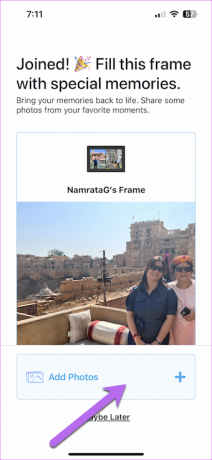
¡Decir queso!
El Aura Carver tiene una pantalla impresionante, y es un encanto ver todas las fotos. La mejor parte es que combina maravillosamente dos fotos verticales similares para que no se desperdicie ningún espacio en la pantalla.
Última actualización el 18 de noviembre de 2022
El artículo anterior puede contener enlaces de afiliados que ayudan a respaldar a Guiding Tech. Sin embargo, no afecta nuestra integridad editorial. El contenido sigue siendo imparcial y auténtico.
Escrito por
Namrata Gogoi
A Namrata le encanta escribir sobre productos y dispositivos. Ha estado trabajando para Guiding Tech desde 2017 y tiene alrededor de cinco años de experiencia escribiendo características, procedimientos, guías de compra y explicaciones. Anteriormente, trabajó como analista de TI en TCS, pero encontró su vocación en otro lugar.